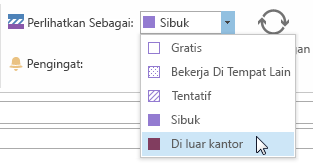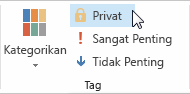Acara adalah aktivitas yang berlangsung 24 jam atau lebih. Contoh acara meliputi pameran dagang, seminar, dan liburan.
Secara default, acara dan acara tahunan tidak memblokir kalender Anda dan memperlihatkan waktu Anda sebagai sibuk ketika ditampilkan oleh orang lain. Blok waktu untuk acara sepanjang hari biasanya ditampilkan sebagai gratis.
Membuat acara
-
Di Kalender, pilih Janji Baru.Anda juga dapat memilih Item Baru > Acara Sepanjang Hari.
-
Masukkan deskripsi dalam kotak Subjek dan secara opsional, tambahkan Lokasi.
-
Gunakan kotak turun bawah kalender di samping Waktu mulai dan Waktu selesai untuk memilih tanggal acara Anda. Untuk mengubah janji temu Anda menjadi acara sepanjang hari, centang kotak Acara sepanjang hari .Catatan: Anda dapat membuat acara sepanjang hari yang mencakup beberapa hari.
-
Untuk menunjukkan kepada orang-orang yang menampilkan kalender Anda di luar kantor, bukan gratis, di bagian Opsi di pita, klik Di Luar Kantor dalam daftar Perlihatkan Sebagai .
-
Secara default, acara sepanjang hari dibuat dengan pengingat yang diatur untuk terjadi 0,5 hari sebelum acara. Ini berarti bahwa acara yang ditetapkan untuk 15 April akan menghasilkan pengingat pada 14 April siang hari. Jika Anda tidak ingin mengatur pengingat, pilih Tidak Ada di menu menurun Pengingat .
-
Klik Simpan dan Tutup.
Menetapkan acara agar berulang
-
Buka acara yang akan ditetapkan menjadi berulang.
-
Di bagian Opsi di pita, klik Pengulangan.
-
Klik frekuensi perulangan — Harian, Mingguan, Bulanan, Tahunan — yang Anda inginkan, lalu pilih opsi untuk frekuensi tersebut.
-
Klik OK, lalu klik Simpan dan Tutup.
Membuat acara bersifat pribadi
Di organisasiMicrosoft 365 atau organisasi Exchange, orang lain di dalam organisasi Anda bisa melihat detail kalender Anda. Menandai acara privat menyembunyikan detail tersebut dari semua orang selain Anda dan orang lain di organisasi Anda kepada siapa Anda telah memberikan izin baca ke kalender Atau ke kotak surat Anda. Misalnya, menandai acara privat tidak akan menyembunyikan detailnya dari siapa pun dengan akses delegasi ke kalender Anda atau yang memiliki izin Kirim Sebagai untuk kotak surat Anda.
-
Buat atau buka acara yang ingin dijadikan bersifat pribadi.
-
Di bagian Tag di pita, klik Privat.
Penting: Anda tidak boleh mengandalkan fitur Pribadi untuk mencegah orang lain mengakses rincian acara, kontak, atau tugas. Untuk memastikan orang lain tidak dapat membaca item yang Anda tandai sebagai pribadi, jangan beri mereka izin untuk membaca folder Kalender, Kontak, dan Tugas. Orang yang diberi izin baca untuk mengakses folder Anda dapat menggunakan metode programatik atau aplikasi email lain untuk melihat rincian item pribadi. Gunakan fitur Pribadi hanya bila Anda berbagi folder dengan orang yang Anda percaya.